YouTubeで開く
ユーザーフォーム(UserForm)で数値専用のテキストボックスの作成方法について解説しています。
数値を入力すると同時に、3桁区切りでカンマが入力され、数値以外を入力した場合は、警告が表示される仕組みを実現しています。
00:00 挨拶
01:12 完成イメージ
02:18 準備
02:41 作成(ユーザーフォーム)
15:12 作成(警告)
19:13 完成
20:29 プログラムの全体
24:39 まとめ
IT予備
業務効率化のコツが無料で学べる!Excelなどの解説&配布サイト
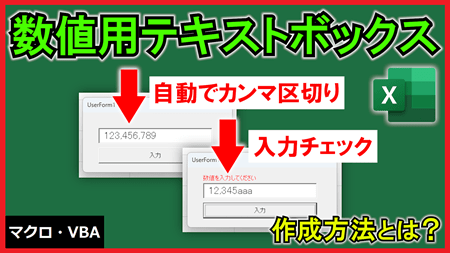
ユーザーフォーム(UserForm)で数値専用のテキストボックスの作成方法について解説しています。
数値を入力すると同時に、3桁区切りでカンマが入力され、数値以外を入力した場合は、警告が表示される仕組みを実現しています。
00:00 挨拶
01:12 完成イメージ
02:18 準備
02:41 作成(ユーザーフォーム)
15:12 作成(警告)
19:13 完成
20:29 プログラムの全体
24:39 まとめ

Excelファイルを閉じずに開いた状態で、Excelのファイル名が変更できる機能の開発方法について解説しています。
Excelファイルを操作している際にファイルの名前を変更したくなった時、ファイルを閉じてから名前を変更する必要がなくなります。
00:00 挨拶
00:19 完成イメージ
01:13 実現方法
02:01 作成(ファイル名変更)
09:35 アドインの保存・設定
12:39 完成
14:02 プログラムの全体
16:35 まとめ

該当するセルのハイパーリンクの情報を抽出できる関数の開発方法について解説しています。
検索用の関数として、VLOOKUP関数やXLOOKUP関数などがあります。
しかし、これらの関数は、対象範囲の文字列のみしか取得することができません。
対象範囲内にハイパーリンクが含まれている場合は、そのハイパーリンクの情報を取得することができず、文字列のみの取得になってしまいます。
こちらで開発する関数(ユーザー定義関数/自作関数)を活用すると、対象範囲内のハイパーリンクの情報(URLやセルのアドレス、ファイルやフォルダのパス)を取得することができます。
00:00 挨拶
00:54 完成イメージ
01:54 準備
02:14 作成(リンク情報取得用の検索関数)
15:52 完成
19:35 プログラムの全体
24:26 まとめ
▼準備ファイル▼
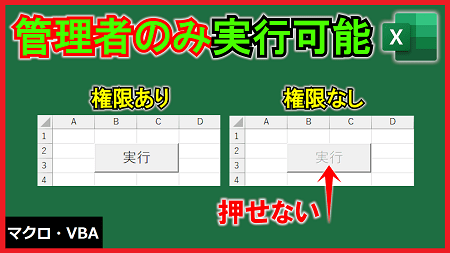
共通のExcelファイルで、管理者が開いた場合に関してのみ、マクロの実行ボタンを活性(押せる状態)にする機能の開発方法について解説しています。
管理者以外が開いた場合は、実行ボタンが非活性(押せない状態)になります。
00:00 挨拶
00:22 完成イメージ
01:41 準備
02:06 作成(ActiveXコントロール)
03:59 作成(ボタンのプロパティ)
05:42 作成(マクロの割り当て)
06:51 作成(ボタンの制御)
13:16 作成(プロシージャの非表示設定)
14:18 作成(プロジェクトの保護)
15:43 完成
17:08 補足
18:00 プログラムの全体
21:15 まとめ
▼準備ファイル▼
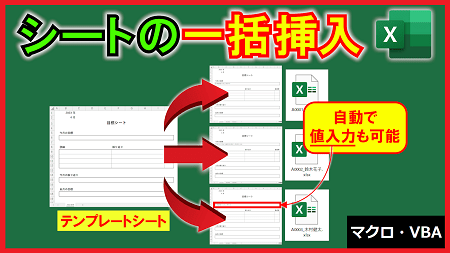
複数のファイルに指定のテンプレートシートを一括で挿入する方法について解説しています。
また、個々のファイルに合わせた初期値の自動入力方法についても解説しています。
こちらでは、「目標シート」をサンプルで使用しています。
00:00 挨拶
00:57 完成イメージ
02:34 準備
03:15 作成(一括更新機能)
16:07 作成(更新ボタン)
16:39 完成
18:25 プログラムの全体
22:13 まとめ
▼準備ファイル▼
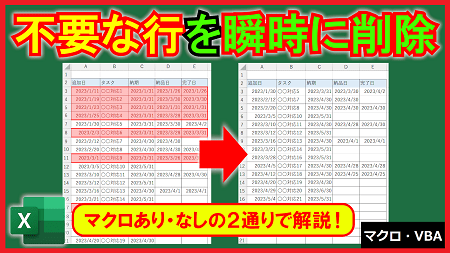
表の中の不要なデータ(行)を一括で瞬時に削除する方法について解説しています。
こちらでは、マクロ(VBA)を使わない場合と使う場合の2通りの解説をしています。
行を削除する例は以下になります。
・完了日が当月よりも前の行
・完了日に値が入力されている行
など
これ以外にも、幅広く対応することができます。
00:00 挨拶
00:39 マクロを使わない場合
00:44 マクロを使わない場合①
01:51 マクロを使わない場合②
03:33 マクロを使う場合
03:39 マクロを使う場合①
10:55 マクロを使う場合②
15:32 マクロを使う場合(おまけ)
17:49 マクロの実行について
18:26 まとめ
▼準備ファイル▼

従業員管理システムとして、従業員の顔写真をユーザーフォーム上で管理する方法について解説しています。
画像の削除や変更などを簡単に行うことができます。
また、画像は特定のフォルダの中で管理されるため、画像の枚数が増えてもExcelファイルのサイズが大きくなることはありません。
00:00 挨拶
00:36 完成イメージ
02:40 準備
04:32 作成(ユーザーフォーム)
08:52 作成(初期化)
20:54 作成(画像削除機能)
24:47 作成(画像選択機能)
30:50 作成(フォーム表示)
34:11 完成
35:11 プログラムの全体
43:00 まとめ
▼準備ファイル▼
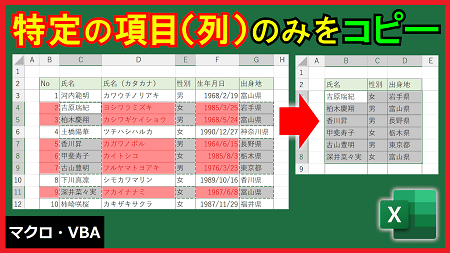
表の中の必要なデータ(行)の必要な項目(列)のみを瞬時に選択し、コピーする機能の開発方法について解説しています。
こちらではVBAにより開発していますが、VBAを使いたくない場合は、以下のコンテンツが参考になります。
>不要な列(行)を除いて一括コピー
00:00 挨拶
00:58 完成イメージ
01:44 準備
02:09 作成(パターン1)
12:04 作成(パターン2)
13:24 作成(実行ボタン)
14:22 完成
14:58 プログラムの全体
18:03 まとめ
▼準備ファイル▼

表のテキストを出力用シートの該当する項目に置換して自動でPDFファイルとして出力する機能について解説しています。
プログラムの一部を修正することで差し込み印刷も出来ます。
また、表の内容を全てPDF出力するのではなく、指定した行のデータのみを出力できます。
00:00 挨拶
00:33 完成イメージ
01:20 準備
01:43 作成(PDF出力)
11:13 作成(実行ボタン)
11:40 完成
13:07 プログラムの全体
16:58 まとめ
▼準備ファイル▼
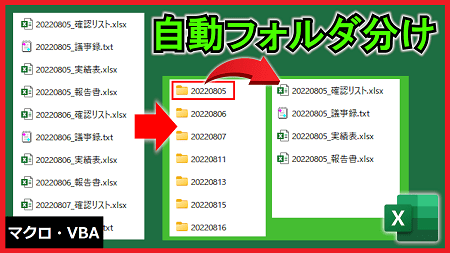
ファイル名から自動でフォルダ分けする機能の開発方法について解説しています。
フォルダ名は、ファイル名から取得して設定されます。
こちらの動画の場合は、ファイル名の「_」より手前の文字をフォルダ名として共通のファイルをフォルダ分けするように実現しています。
00:00 挨拶
00:38 完成イメージ
01:37 準備
02:37 作成(フォルダ分け)
13:54 完成
14:22 プログラムの全体
20:03 まとめ
▼準備ファイル▼
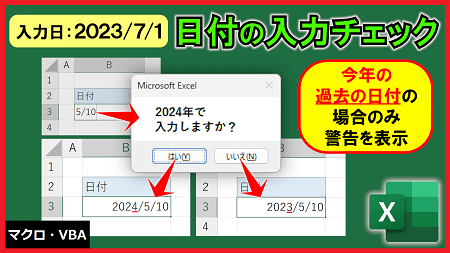
Excelでは、日付の年を省略して月日のみを入力した時に、自動で「今年の年」が入力されます。
これが原因で、年末に近づくにあたり、来年の日付のつもりが、今年の過去の日付を入力してしまっているケースが多くなります。
この対策として、「今年の過去の日付」が入力された場合に、「来年として入力するかどうか」の警告を表示する機能の開発方法について解説しています。
00:00 挨拶
00:43 完成イメージ
01:45 準備
01:59 作成(日付確認機能)
11:16 完成
12:23 プログラムの全体
17:02 まとめ

シートのタブ(見出し)の色を簡単に設定できる機能について解説しています。
シートのタブ上で右クリックすることで自作メニューが選択できます。
選択後、リストボックス上にシート名一覧が表示されるため、色を変更したいシート名をダブルクリックすることにより色を変更することができます。
00:00 挨拶
00:34 完成イメージ
01:14 準備
01:29 実現方法
02:15 作成(リストボックス)
22:11 作成(メニュー追加)
29:17 完成
30:03 プログラムの全体
39:00 まとめ
▼準備ファイル▼